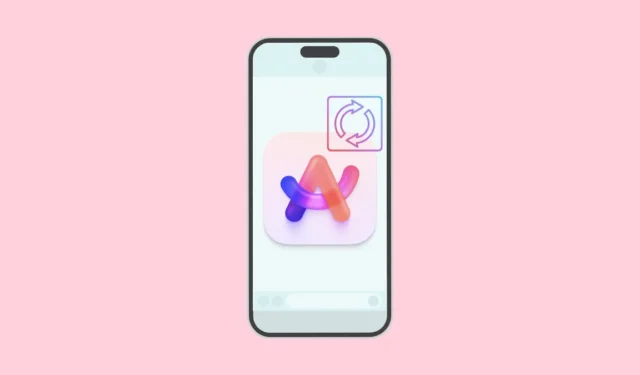
Arc Browser lanserte Arc Search for iPhone for et par måneder siden da de introduserte en revolusjonerende ny måte å søke på Internett på, med løfte om å gjøre den til en full mobilnettleser i løpet av de kommende månedene, med støtte for Sync også. Den dagen har nå kommet. Etter å ha skiftet til Arc Sync fra iCloud Sync, som tillot synkronisering mellom Arc på Mac og Windows-enheter, er funksjonen nå også tilgjengelig på Arc Search-appen på iPhone.
Dette betyr at hvis du bruker Arc på flere enheter, kan du ha mellomrom og faner på alle enhetene. Mens en Arc-følgeapp for Mac allerede eksisterte for iPhones som synkroniserte sidefeltet fra Mac, var det ganske enkelt det, en følgesvenn-app. Og med utgivelsen av Arc Search var det ikke ideelt å ha to separate apper. Nå ville følgesappen ikke lenger være tilgjengelig.
Aktiver Arc Sync på iPhone
Å aktivere Arc Sync i Arc Search på iPhone er ganske enkelt. Jeg antar at du allerede har Arc Sync aktivert på din Mac eller Windows (avhengig av hvilken enhet du bruker). Hvis ikke, kan du bruke instruksjonene i veiledningen ovenfor for å aktivere den.
- Åpne Arc Search på iPhone.
- Sveip ned på tastaturet for å lukke det.
- Trykk deretter på «Faner»-ikonet nederst til venstre for å åpne fanebytteren.
- Du finner et «Desktop»-ikon nederst til venstre nå; trykk på den.
- Trykk deretter på «Logg på med Arc» og logg på Arc-kontoen din.
Når du har logget på kontoen din, tar det noen sekunder for Arc Sync å synkronisere alt. Og det er det.
Få tilgang til skrivebordsfanene
Når Arc Sync er satt opp, vil ikke skrivebordsfanene rote til Arc Tabs. Snarere kan de nås separat.
- For å få tilgang til skrivebordsfanene dine, åpne «Tab Switcher» igjen.
- Trykk deretter på «Desktop»-ikonet.
- Alle dine mellomrom, festede faner og alle åpne faner vil være tilgjengelige. Hvis du trykker på en fane fra skrivebordsfanene, åpnes den som en Arc Search-fane.
Hvor ble det av arkiverte faner? Med Dekstop-fanene som nå er tilgjengelige hvor du tidligere kunne få tilgang til arkiverte faner på Arc Search, har Archived Tabs et nytt hjem.
- Gå til «Tab Switcher» i Arc Search.
- Trykk deretter på «Innstillinger»-ikonet nederst til høyre på skjermen.
- Du finner alternativet for «Arkiv» her.
Flytte faner fra mobil til skrivebord
Med Arc Sync på iPhone kan du ikke bare få tilgang til skrivebordsfanene på mobil. Du kan også flytte alle faner fra telefonen til skrivebordet.
- Åpne fanen du vil flytte til skrivebordet.
- Deretter trykker du på «caret (^)»-ikonet nederst til høyre.
- Noen få alternativer vises. Trykk på «Pin»-ikonet fra adressefeltet.
- En liste over alle dine Spaces vises. Velg hvor du vil feste fanen og trykk på den. Hvis du vil flytte fanen til en mappe i stedet, trykker du på «Fest til mappe».
- Listen over alle mappene dine vises. Trykk på mappen du vil flytte den til.
- Fanen vil vises i den valgte plassen/mappen på skrivebordet ditt, med et pent lite mobilikon for å indikere at du festet fanen fra mobilen.

- For å løsne den, løsne den enten fra skrivebordet eller trykk på «Pin»-ikonet fra mobilappen igjen og fjern markeringen av Space/Mappen der du tidligere festet den.

Arc Browser er en av favorittnettleserne mine, og det er flott å se dem komme nærmere å bringe Arc overalt. Selv om jeg gjerne vil se dem bringe den til iPad neste gang, retter de angivelig blikket mot Android for fremtiden. The Browser Company of New York planlegger også å bringe Arc for Windows ut av Beta innen neste måned og generelt gi den ut til alle.



Legg att eit svar